Использование встроенного портала приставки
Встроенный портал по умолчанию пустой: он не содержит никаких каналов. Вам необходимо туда добавить список каналов вручную. Список каналов должен находиться или по любому доступному для скачивания адресу в интернете или в локальной сети. URL адрес списка каналов должен указывать на файл в формате m3u или m3u8. Файл должен содержать ссылки на список потоков (каналов). Такой готовый файл вы легко можете скачать в интернете или же создать самостоятельно, редактируя его в блокноте или любом другом текстовом редакторе. О редактировании списка каналов вы можете прочитать в отдельной статье. Загрузив список каналов, вы можете его редактировать прямо в приставке с помощью пульта: перемещать каналы, создавать группы, редактировать их URL и удалять их. При выходе из меню каналов кнопкой Exit, Приставка предложит сохранить изменения.
Удобство этого подхода заключается в том, что в список каналов вы можете внести любые каналы, как от вашего провайдера, так и любые другие – платные и бесплатные, найденные в интернете. Минус заключается в том, что функционал приставки не поддерживает просмотр каналов из архива телепрограмм – вы не можете отмотать эфир на нужную дату и время.
Вместе с этим у меня оформлена подписка на платный сервис IPTV edem.tv, который предоставляет доступ к сотням каналов, включая HD в хорошем качестве всего за 1$ в месяц. Этот сервис также предоставляет свой плейлист для доступа ко всем каналам сразу. Плейлист можно или скачать, или открыть в любом видео плеере, поддерживающем воспроизведение потокового контента, например, самый популярный VLC. Я скачиваю и этот файл, открываю оба в редакторе Notepad++, построчно редактирую, объединяя списки и оставляя только нужные мне каналы. Для каждого канала в таком фале отводится 3 строки: группа, к которой относится канала (не обязательная строка), URL ссылка на поток и название канала.
M3u лист изнутри выглядит примерно так:
#EXTINF:1,Матч! ТВhttps://persik.by/stream/3903/293564/276.m3u8#EXTINF:1,Матч! Аренаhttps://persik.by/stream/3903/293564/261.m3u8 #EXTINF:1,Матч! Планетаhttps://persik.by/stream/3903/293564/10269.m3u8#EXTINF:1,Матч! Играhttps://persik.by/stream/3903/293564/10270.m3u8#EXTINF:1,Матч! Наш спортhttps://persik.by/stream/3903/293564/10271.m3u8
Также существует вариант просто указать прямую http ссылку на размещение плейлиста на серверах edem.tv – на случай, если у вас только один этот плейлист, и вы его не планируете редактировать. Если же вы хотите использовать плейлист edem.tv, но отредактировать его онлайн (например, изменить порядок следования каналов и их группировку), то вы можете разместить его на бесплатном сервисе Ottplayer. Этот сервис позволяет размещать на нем сторонние плейлисты и просматривать каналы через этот сервис с возможностью доступа к программе телепередач и архиву программ.
Чтобы добавить новый m3u плейлист:
- В главном меню выберите IPTV-каналы, войти в список каналов портала
- Нажать кнопку Menu, появится меню справа
- Выбрать пункт «Добавить IPTV-список»
- С помощью пульта и экранной клавиатуры (перевод языка — F4) ввести URL списка, нажать ОК
- Список каналов добавится слева. Если какие каналы у вас уже были в списке, то новые добавятся в конец списка.
- Если вы ходите организовать каналы по группам, то выделите необходимые каналы кнопкой F2, нажмите Menu, выберите опцию «Добавить в группу».
- Нажмите Exit, сохраните список каналов при выходе.
Описание MAG250
Основные возможности приставки MAG250:
— Просмотр видео в HD качестве;
— Просмотр Multicast потоков (ТВ каналов);
— Удобный медиа-плеер для воспроизведения медиа-файлов;
— Воспроизведение видео-, аудио- и фото-данных различных форматов с внешних USB-носителей (флэш-память, жесткий диск): MPEG-TS, MPEG-PS, MPEG2, MPEG2-audio, h264, VC-1, WMV9, avi, mkv, mov, mp4, wmv, mp3, wav, jpg.


1, 2 — универсальный USB-порт.
3 — разъём RC для подключения выносного ИК-приемника (присутствует не во всех моделях).
4 — Ethernet-порт 10/100 Мбит/с для подключения приставки к сети.
5 — разъем HDMI — цифровой аудио/видеовыход для подключения приставки к телевизору высокой четкости (HD). Кабель HDMI приобретается отдельно.
6 — S/PDIF-порт — оптический цифровой аудиовыход для подключения к системе домашнего кинотеатра (присутствует не во всех моделях).
7 — разъем AV — композитный аналоговый аудио/видеовыход. В комплектацию приставки входит кабель с разъемами RCA («тюльпаны»), желтый — видео, красный и белый — аудио.
8 — разъем для подключения блока питания.
Описание разъемов:
USB порт
Универсальный USB порт подходит для подключения «флэшки» с фильмами, фотографиями или же для подключения беспроводного Wi-Fi адаптера. Так же сюда можно подключить клавиатуру и мышь, что бы удобнее было посещать любимые сайты из встроенного браузера.
RC разъём
Разъём для подключения выносного фоторезистора (ИК приемника, улавливающего сигналы от дистанционного пульта управления). Будет весьма полезен в случаях установки MAG 250 micro в труднодоступное место или в закрытом пространстве (к примеру, если вы решили установить приставку в тумбочку под телевизором).
LAN порт
Или Ethernet-порт. Служит для сетевого подключения 10/100 Мб/с. Разъём под стандартный коннектор RJ-45.
HDMI порт
Цифровой аудио/видео выход для подключения приставки к телевизору высокой четкости (HD, FullHD). Если ваш телевизор имеет данный разъём, то рекомендуется подключать именно HDMI, так как качество отображаемой картинки становиться значительно выше. Именно посредством этого разъёма можно добиться высоких разрешений FullHD.
Кабель: HDMI
Видео: SD + Full HD
Звук: цифровой
S/PDIF порт
Оптический цифровой звуковой выход для подключения к системе домашнего кинотеатра в формате DOLBY 5.1/7.1 или DTS.
TRRS AV разъём
Служит для передачи аудио и видео сигнала в аналоговом формате. 3.5″ штекер с одной стороны и три RCA с другой («тюльпаны»). Композитный видео (желтый «тюльпан») и звуковые выходы левого и правого стерео каналов (белый и красный «тюльпан»). Этот переходник входит в комплект поставки приставки. Можно подключить приставку к «старому» телевизору.
‘Кабель: 3 x RCA — 3,5mm
Видео: SD
Звук: аналоговый
Питание
MAG 250/245: настройка основных параметров
После того как подключение всех необходимых шнуров будет выполнено и для приставки найдется подходящее место, можно приступать к включению, которое, скорее всего, начнется с обновления прошивки MAG 245/250 от Ростелекома. Первая загрузка программного обеспечения может затянуться до 10-15 минут. Это нормально, так как провайдер достаточно часто выпускает небольшие обновления системы, установка которых при первом запуске потребует времени. Частота выпусков новых прошивок для MAG 245/250 от Ростелекома обычно зависит от используемой модели устройства. Обновления призваны повысить качество работы и функционал оборудования. Так как они являются обязательными, выполнить загрузку пропустив этот процесс не получиться.
После завершения автоматической перепрошивки MAG 245 или 250 от Ростелекома, устройство станет доступно для использования и сразу же начнется воспроизведения одного из каналов, для переключения которых используются клавиши на пульте, как и в случае классического телевидения.
Если же подключение приставки к интернету не выполнено при помощи кабеля Ethernet, то в оборудовании предусмотрен встроенный модуль для получения доступа к IPTV и интернету беспроводным путем. Настроить Wi-Fi адаптер в MAG 250 или 245 на прошивке от Ростелекома можно в меню параметров. Выбрав вашу точку доступа, понадобится ввести пароль. После этого соединение будет установлено.
Система, помимо своей основной функции – проигрывания IPTV, может похвастаться большим количеством дополнительных сервисов. Здесь присутствует возможность записи телешоу, а также отсроченного просмотра передач, которые будут ожидать вас в течение 48 часов после выпуска. Прошивка от Ростелекома также предлагает широкую библиотеку официальных кинофильмов, которые можно взять в аренду или купить прямо на вашем телевизоре. В разделе «Сервисы» система предоставляет доступ к таким услугам, как прогноз погоды, социальные сети, курс валют и Яндекс карты, которые позволят узнать актуальную информацию по загруженности дорог в текущий момент. ПО имеет тесную интеграцию с социальными сетями, позволяя ставить «лайки», делится кинофильмами и передачами прямо на вашем телевизоре.
Наличие нескольких разъемов USB позволит подключать переносные носители для проигрывания личного мультимедийного контента.
MAG 245 или 250 станет отличным приобретением, которое позволит превратить ваш телевизор в мультимедийное устройство со множеством возможностей. Благодаря наличию Wi-Fi модуля, для оборудования не понадобится прокладывать дополнительную линию Ethernet.
DNS сервер Ростелеком не отвечает
ADSL Ростелеком
Почему появляется ошибка 13 на экранах телевизоров клиентов Ростелеком?
Сетевой кабель не подключен: инструкция по устранению сбоя
- http://rostelekom.info/page/instrukcija-po-nastrojke-mag-250-dlja-rostelekoma
- https://mupsgksk.ru/drugoe/rostelekom-mag-250.html
- https://o-rostelecome.ru/oborudovanie/mag-250/
Возможные проблемы
Не всегда настройка телеприставки проходит сразу же и без каких-то проблем. Чаще пользователи испытывают трудности с загрузкой перечня воспроизведения, жалуясь, что устройство «не видит» списка. Хотя он сохранен на флешке по всем правилам. Или при нажатии на синюю кнопку на пульте ничего не происходит.
Сначала следует убедиться, что файловая система накопителя – именно FAT32. Опытные киноводы утверждают, что без выполнения этого условия ничего не получится. Затем проверяют формат списка воспроизведения. Он должен быть вида playlist.m3u (где первая часть перед расширением – название). И, если перечень создан с любым другим расширением (не m3u), он также не будет проигрываться.
Часто решением является обновление ПО телеприставки, загрузка последней, самой свежей, версии прошивки. Много вопросов связано с нестабильным воспроизведением файла playlist
Чтобы избежать наличия нерабочих ссылок, важно скачивать подборки из проверенных источников. Использовать самообновляющиеся листы
Приставки MAG поддерживают (могут анализировать содержимое) внешние плейлисты в формате M3U — текстовые файлы с расширением .m3u. Дальнейшее описание и примеры приведены для m3u-плейлистов.
Начиная с серии 4xx, STB MAG поддерживают дополнительные форматы плейлистов — см. Технические характеристики.
Также для пользователей предоставлена возможность проводить ручное добавление каналов и выполнять другие Операции со списком IPTV-каналов (удаление, редактирование канала и т.д.).
Инструкция по подключению MAG 250
Комплектация устройства MAG 245/250 включает в себя: приставку, блок питания, аудио/видео кабель RCA 3,5, пульт, две батарейки и инструкцию.
Так как Ростелеком уже позаботился о настройке основных параметров приставок MAG 245 и 250, вам необходимо лишь подключить все необходимые кабели. Для этого выполните следующее:
- подсоедините блок питания и Ethernet-провод к соответствующим портам на задней панели приставки;
- теперь необходимо выбрать способ подключения к телевизору: HDMI или RCA 3,5.
Оптимальным выбором станет HDMI-подключение, так как оно передает высококачественное изображение в1080р, а также обеспечивает четкое звучание. Подключение через кабель RCA 3,5 во многом уступает HDMI в качестве изображения и звука, поэтому оно актуально только при отсутствии шнура HDMI или нужного разъема на оборудовании. При выборе HDMI необходимо заранее приобрести кабель для подключения. В случае выбора RCA 3,5 в комплекте уже имеется необходимый кабель.
Для правильной и продолжительной работы приставки следует соблюдать некоторые рекомендации по установке и эксплуатации устройства. Оборудование не стоит устанавливать на скользкой поверхности, в местах, где возможна вибрация или опасность падения. После извлечения устройства из коробки не трясите его, так как это может пагубно отразиться на работе внутренних элементов. Устройство не должно устанавливаться на мягкой поверхности ( на ковре или диване), это препятствует вентелированию оборудования и может привести к его перегреву. Также, не следует размещать приставку вблизи нагревательных элементов. Плеер должен располагаться горизонтально на плоской устойчивой поверхности.
Загрузка в STB плейлиста формата m3u по адресу URL
Добавление IPTV-списка — загрузка предустановленного списка каналов с сервера:
Вызвать окно IPTV каналы ⇒ Операции.
В открывшемся меню выбрать Добавить IPTV-список.
В открывшемся окне Добавить IPTV-список:
в поле Кодировка файла выбрать необходимую кодировку (в m3u-плейлистах обычно используется кодировка utf-8, иначе — выбрать необходимую кодировку);
в поле URL ввести адрес, по которому находится список каналов;
нажать Сохранить (ОК).
Если список каналов не загружается:
неверно введен адрес файла (URL);
отсутствует связь с сервером;
файл с таким именем на сервере не обнаружен;
файл имеет неверный формат.
Как установить IPTV m3u на Т2 приставку
Чтобы записать плейлист в память цифровой приставки Tiger, другого подобного DVB T2 устройства, следует сперва скачать его. Проще всего сделать это на компьютере. Находим в сети требуемую подборку, загружаем на USB-накопитель. Далее следует перенести плейлист на телеприставку. Для этого флешку подключают в один из разъемов.

Желательно, чтобы это был порт на фронтальной панели (неизвестно почему, но он пользуется приоритетом при подключении периферийных устройств). После подключения заходим в меню телеприставки.
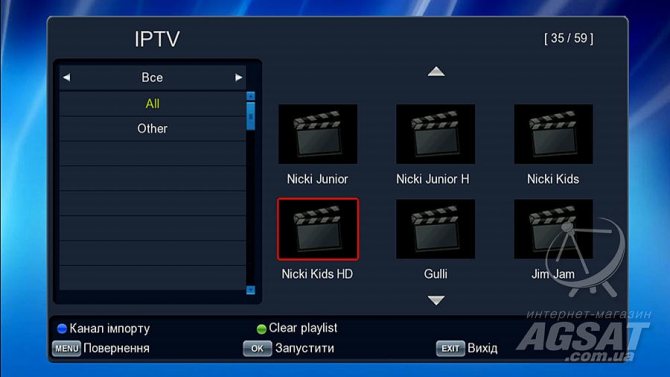
Понадобится раздел «Интернет – IPTV». Далее на пульте ДУ нажимаем синюю кнопку, которая дает доступ к перечню плейлистов. Выбираем нужный.

При наличии активных ссылок в подборке каналов можно приступать к просмотру любимых трансляций.
Возможности приставки для провайдеров
На базе устройств MAG 250 провайдеры могут создавать достаточно крупные пользовательские сети IP телевидения.
Поскольку приставка поддерживает современные Middleware системы, то каждый пользователь может разворачивать собственный портал с поддержкой как Smart TV, так и IPTV приставок.
Производитель при заказе крупной партии устройств кастомизирует программное обеспечение и внешний вид приставок. К примеру, на корпус могут нанести логотип провайдера и установить уникальный ключ, который не позволит использовать приставку в сетях других провайдеров.
Открытый код внутреннего программного обеспечения дает возможность формировать собственные прошивки системы, добавляя различные сервисы и функции.
Программное обеспечение оператора в большинстве своем оказывает влияние на функционал любой IPTV приставки. Поэтому смена клиентской аппаратной части не потребует от провайдера крупных вложений.
Абонентам могут предоставляться различные услуги — TimeShift, IPTV, отложенного просмотра, караоке, интернет радио, собственного online кинотеатра и многие другие.
Провайдер, использующий медиапортал Stalker, может предложить абонентам следующие услуги:
- просмотр телевизионных каналов в разрешении FullHD;
- возможность записи передач;
- доступ к телепрограмме;
- просмотр любых фильмов, сериалов, передач, телешоу;
- прослушивание интернет-радио;
- каталог видео с возможностью воспроизведения любого из них;
- свободный доступ к материалам на видеохостинге YouTube;
- доступ к изображениям, расположенным на ресурсе компании Google;
- свежий курс валют, прогноз погоды;
- различные развлечения — игры, караоке и анекдоты.
В общем и целом, IPTV приставка MAG 250 оставляет при эксплуатации положительные впечатления. Широкий выбор провайдеров значительно увеличивает функционал подобных устройств и позволяет подобрать именно те функции и опции, которые больше всего подходят пользователю.
Раздел «Настройки»
1. В меню клиентского портала заходим в раздел «Настройки». Открывается меню настроек.
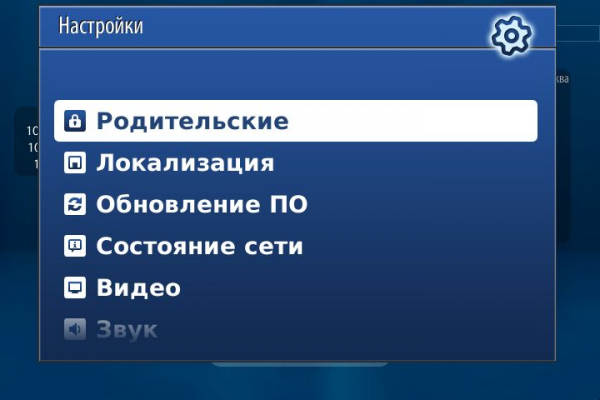
2. «Родительские».

В данном разделе Вы можете сменить пароль для доступа к закрытым каналам. Для этого необходимо в поле «Пароль» указать текущей пароль (пароль по умолчанию — 0000) и новый пароль в полях «Новый пароль» и «Подтверждение пароля». Нажать кнопку «ОК» на экране.
3. «Локализация».

В данном разделе Вы можете выставить язык интерфейса, страну, город и часовой пояс. Выставляются настройки путем наведения курсора на нужное поле и нажимаем кнопку «ОК» на пульте. Откроется меню для выбора, выбираем нужный параметр и нажимаем кнопку «ОК» на пульте. После выбора всех настроек нажимаем кнопку «ОК» на экране, для сохранения параметров настроек.
4. «Обновление ПО».
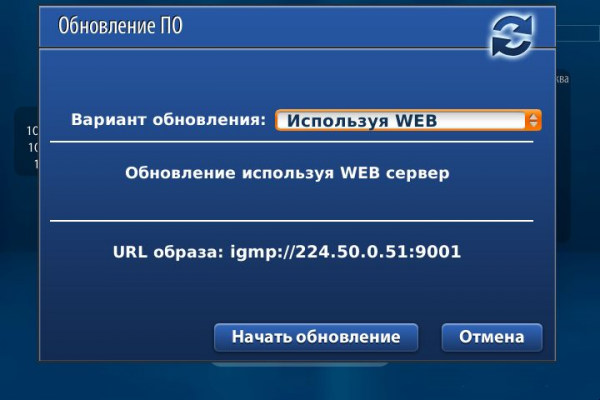
В данном разделе Вы можете обновить программное обеспечение Вашей приставки. Необходимо выбрать вариант обновления (обновление возможно так же с USB накопителя) и нажать кнопку на экране «Начать обновление».
5. «Состояние сети».

В данном разделе доступна информация о текущем состоянии сетевого подключения.
6. «Видео».

В данном разделе Вы можете выбрать настройки видео изображения на Вашем телевизоре.
В строке «Режим видеовыхода» выберите режим, который поддерживает Ваш телевизор:
— «PAL» (по умолчанию), графическое разрешение 720*576 – для телевизоров с композитным («тюльпаны») AV-входом;
— «720р-50»,графическое разрешение 1280*720 – для телевизоров со входом HDMI, поддерживающих режим 720р (HD ready);
— «1080р-50», графическое разрешение 1280*720 и выше – для телевизоров со входом HDMI, поддерживающих режим 1080р (Full HD, HD ready 1080p) и т.д.
Строка «Графическое разрешение»:
Разрешение графического окна для основного ПО (меню). Изменение значения влияет только на меню, и качество видео не затрагивает. Если установлено значение «Соотв. видеовыходу», то используется разрешение, соответствующее текущему режиму работы видеовыходов.
Возможные варианты:
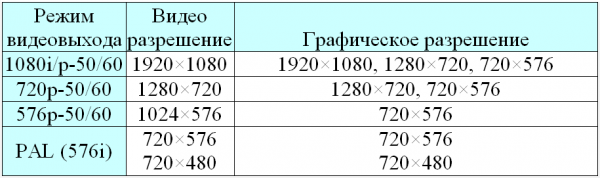
Строка «Автоподстройка частоты кадров»:
Данный параметр не рекомендуется менять. Оставить в положении «Выключено»
Строка «Форсировать DVI»:
Опцию «Форсировать DVI» нужно включать только при подключении к приемнику видеосигнала с интерфейсом DVI, по кабелю HDMI-DVI.
Внимание! При включенной опции «Форсировать DVI» звук через HDMI не выводится. При подключении к приемнику сигнала c интерфейсом HDMI данная настройка должна быть выключена.. Строка «Реакция на HDMI события»:
Строка «Реакция на HDMI события»:
В данной строке можно выставить реакцию на HDMI события из списка: игнорировать, реагировать сразу, 1мин, 5мин, 10мин. Данная функция предназначена для удобства пользователя. Удобно когда приставка засыпает вместе с выключением ТВ, просыпается вместе с включением, не потребляет трафик, когда никто не смотрит, и т п.
После установки настроек видео необходимо нажать кнопку «ОК».
7. «Звук».

В данном разделе указываются настройки аудио в соответствии с типом подключения телеприставки к телевизору.
8. «Воспроизведение».
В данном разделе Вы можете выбрать основной и дополнительный языки звуковых дорожек, а так же субтитров.
9. «Портал».
Настройки внутреннего портала. В строке «отображать после загрузки» можно выбрать отображение после включение ТВ приставки. В строке «тема» можно выбрать тему оформления меню.
10. «Сеть».

В разделе «Сеть» указываются настройки сетевого подключения приставки.
Внимание! Настройка сетевых параметров требует определенных знаний и квалификации, при неправильном указании настроек сети, услуги IPTV могут стать недоступны.
11. «Дистанционное управление».
В данном разделе можно выставить дистанционное управление ТВ приставкой. Для этого необходимо разрешить удаленное управление, указать устройство и установить пароль.
12. «Расширенные настройки».

В данном разделе указываются настройки аудио в соответствии с типом подключения телеприставки к телевизору.
Здесь так же указывается размер буфера в секундах для достижения наилучшего качества просмотра.
13. «Локальный TimeShift».
Работа данной функции рассмотрена в разделе 4.2.
14. «Серверы».

Для корректного отображения времени на телеприставки укажите NTP сервер.
15. «Информация по устройству».

В данном разделе отображена техническая информация о Вашем устройстве.
16. «Перезапуск портала».
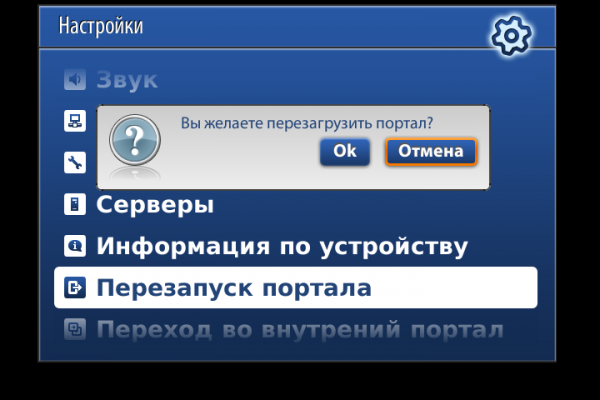
Выберите «ОК» для подтверждения перезапуска портала.
17. «Переход во внутренний портал».
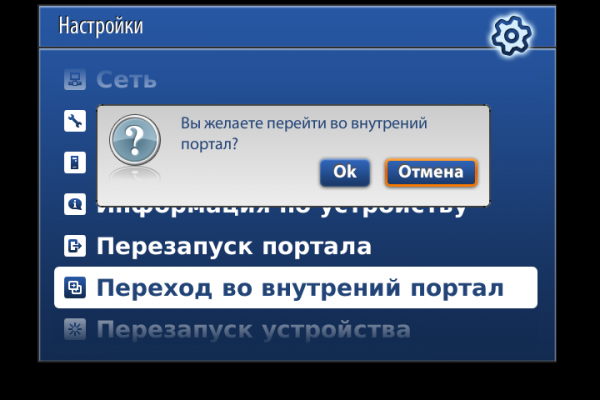
Выберите «ОК» для подтверждения перехода во внутренний портал. В меню внутреннего портала доступны дополнительные функции телеприставки.
18. «Перезапуск устройства».
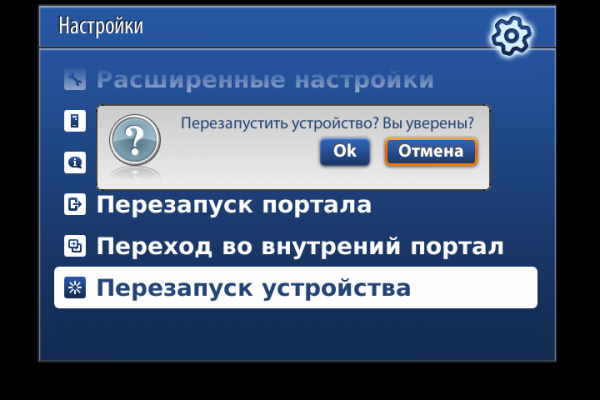
Выберите «ОК» для подтверждения перезапуска устройства.
Как прошить приставку Ростелеком IPTV STB RT HD в Инфомир MAG-250.
Процедура прошивки приставки Ростелеком IPTV STB RT HD в Инфомир MAG-250 несложная, но есть несколько подводных камней, о который я считаю надо сразу сказать:
1. Перед прошивкой приставки STB RT HD Вам надо будет найти плейлист каналов Ростелеком для Вашего филиала Ростелеком . Например, тут — плейлисты Ростелеком. Иначе Вы не сможете смотреть цифровое телевидение Ростелеком.
2. Если у Вас пульт Ростелеком, вот такой:
То Вам нужно прошивать приставку Ростелеком IPTV STB RT HD модифицированной прошивкой, так как со стандартными прошивками от Инфомир этот пульт не сможет работать, так как на нем нет некоторых нужных кнопок.
3. Если Вы хотите Интернет и цифровое телевидение на приставке Ростелеком IPTV STB RT-HD одновременно, то в большинстве случаев у Вас это не получиться ввиду технической реализации подключения. Такая возможность есть на роутерах, умеющих UDP-to-HTTP Proxy.
4. Вы не сможете пользоваться интерактивными сервисами цифрового телевидения Ростелеком , т.к. они доступны только на прошивках Ростелеком .
Прошивки для ТВ-приставки Ростелеком IPTV STB RT HD
Стандартная прошивка для MAG-250 (обычный пульт) — ссылка. Модифицированная прошивка для MAG-250 (пульт Ростелеком) — ссылка.
Сброс настроек ТВ-приставки Ростелеком IPTV STB RT HD к заводским.
Перед сменой прошивки приставки STB RT HD с Ростелеком на Инфомир желательно сбросить настройки приставки к заводским. Для этого включаем приставку и нажимаем кнопку Menu на пульте. Откроется BIOS приставки STB RT HD:
Выбираем пункт Def. Settings и нажимаем кнопку вправо (>). Должно появиться такое сообщение:
Нажимаем кнопку ОК. Далее, выбираем пункт Exit & Save:
Нажимаем кнопку вправо (>). Должно появиться такое сообщение:
Нажимаем кнопку ОК и ждем перезагрузку приставки Ростелеком STB RT HD.
Прошивка ТВ-приставки Ростелеком IPTV STB RT HD:
1. Скачиваем файлы прошивки MAG250 — Bootstrap и imageupdate и кладем их поместить в одну папку — пусть это будет папка mag250 на диске C:. Туда же надо положить файл mcast.exe и DualServer.
1. Включаем ТВ-приставку IPTV STB RT-HD Standart, нажимаем и держим нажатой кнопку Menu на пульте управления.
2. Попадаем в BIOS приставки STB RT-HD:
Выбираем раздел Upgrade Tools.
3. Подключаем компьютер к приставке с помощью сетевого LAN-кабеля. Обжим кабеля — обычный, прямой.
4. На сетевой плате Вашего компьютера пропишите IP-адрес 192.168.1.1 и маску 255.255.255.0.
5. Запустите программу dualserver.exe. Для этого Вам надо запустить командную строку (Win+R и вы строке Открыть ввести cmd, нажать ОК).
6. В командной строке Windows пишем команду C:mag250dualserver -v . Сервер должен запуститься и работать. Сворачиваем (а не закрываем) окно командной строки.
7. Запускаем программу mcast.exe двойным кликом мыши. Она попросить выбрать сетевой интерфейс, через который мы будет прошивать IPTV STB RT-HD:
Выбираем 192.168.1.1, Подключение по локальной сети. Нажимаем кнопку Select. Откроется следующее окно:
Тут надо сменить адрес трансляции первого потока (Stream 1) на тот, который слушает STB RT-HD — 224.50.0.70:9000 . Адрес второго потока (Stream 2) не меняем. Нажимаем обе кнопки Start.
7. На приставке MAG-250 надо выбрать пункт MC Upgrade и нажать кнопку > (вправо):
После этого приставка STB RT-HD начнет ловить Бутстрап по адресу мультикаст-потока:
Если все нормально, то приставка IPTV STB RT-HD сначала выдаст сообщение Reception of an image is started. Если прошивка успешно скачается, Вы увидите сообщение Writing the image to flash:
Если прошивка успешно запишется в память STB RT-HD — приставка выдаст сообщение Writing image to flash successfull:
После этого приставка Ростелеком STB RT-HD должна перезагрузиться с новой прошивкой .
Внимание! Перепрошиться через USB с Ростелеком STB RT-HD на MAG-250 скорее всего не получится — Вам будет постоянно выдаваться ошибка File mag250/imageupdate not present, даже несмотря на то, что файл в папке лежит, флешка отформатирована в FAT32 и её размер не более 8Гб. Поэтому прошивайте Ростелеком STB RT-HD через Мультикаст
Публичные версии ПО 1) , а также версии ПО завода-изготовителя 2) («заводское» ПО) обновляются из меню встроенного портала (HTTP, USB) только на «заводские» версии ПО. Для реализации обновления ПО из меню встроенного портала или из меню Middleware на собственные или другие версии, отличные от «заводских», необходимо производить сборку образа ПО согласно инструкций:
Для установки публичных версий ПО, расположенных на soft.infomir.com, необходимо использовать обновление из меню начального загрузчика.
Прошивка MAG-250 и IPTV RT-STB-HD с Ростелеком на Инфомир : 838 комментариев
Павел — нет, нельзя. Они не взаимозаменимые.
Видимо халява закончилась. Особо тут советовать нечего: хотите смотреть все каналы — переходите на официальное ПО.
Есть приставка RT-STB-HD с пультом от Ростелекома. Посоветуйте прошивку пожалуйста, чтоб пульт этот тоже поддерживался. Очень нужно.
Здравствуйте. Подскажите. Приставка mag250 прошивка дне. На днях перестали показывать все каналы. Может ли Ростелеком блокировать сигнал? Или её может заново как то активировать нужно?
Андрей — прошивка у Вас какая? Услуга официально подключена?
Приставка маг250 от рт, никак не могу выйти в биос. Нажимаю на пульте кнопку меню, никак не реагирует.
Андрей,если приставка была активирована,то всё показывает на последней версии прошивки.Возможно у Вас просто прошивка старая,нужно обновиться. Форум четыре пэдэа в помощь.
Ближайшее время думаю должно всё отвалится всвязи со сменой версии вериматрикса.
Есть ли возможность на прошивках от Импульса Просматривать зашифрованныфе каналы ?
Насколько знаю — нет.
Просто мужчина! Все просто и доступно. Все получилось практически без проблем! Спасибо за полезную инфу, сайт! Соскочил с этого ростелекома гавенного. Смотрю бесплатно ТВ за копейки. Надеюсь и буду)))
Здравствуйте, не работают каналы, а также все сервисы, думаю из-за интернета, он подключен по кабелю от роутера. Как можно настроить интернет на данной прошивке? Заранее спасибо
Здравствуйте, есть возможность выложить на сайт или отравить на почту оригинальную версию прошивки Ростелекома именно последней версии smartlabs,, которая в июле-августе 2021 была, раньше возвращалось все нормально, после инфомировской, сейчас, с той, которая выложена старая, идет 206 ошибка загрузки.
Выложил в группе ВК ту, что была в наличии.
Здравствуйте я застрял на 7 шаге у меня не открывается биос я нажимаю кнопку меню но ничего не происходит. Помогите пожалуйста.
Скорее всего в нужный момент времени не попадаете.
осталась приставка от ростелекома промсвязь IPTV HD MINI дальше прочитать не могу заклеена стикером.. что можно с ней сделать если перешел на другого провайдера.. или придется выкинуть.. заранее благодарен
Если другой провайдер её не поддерживает, то ничего.
Альтернативная прошивка MAG-250 и IPTV RT-STB-HD
Прошивка от ДНК и Импульс
Прошивка от ДНК для MAG-250, Aura HD и IPTV RT-STB-HD Standart оказалась единственной толковой и стоящей альтернативной прошивкой. Остальные были минимально измененными вариациями обычной прошивки Инфомир.
Update 2019: Так как на текущий момент прошивки ДНК больше нет, единственная достойная альтернатива — это Импульс. Скачать её можно отсюда — .
Отличия от официальной прошивки Инфомир:— Телепрограмма с tv.mail.ru/yandex.ru.— Установка звуковой дорожки для каждого потока IP-TV отдельно.— Интегрированы torrent-клиент и samba.— Поддержка пользовательских меню во внутреннем портале.— Добавлена поддержка пульта ДУ «Ростелеком».— Добавлена функция «Sleep»(На пульте от Инфомира кнопка рядом с питанием).— Запись трансляции на сетевой диск (NET-USB, подключение через меню в медиабраузере).— Быстрое переключение м/у 2-я последними каналами.— Добавлен автозапуск трансляции iptv (режим ТВ).— Сохранение соотношения сторон экрана и последний просматриваемый канал при перезагрузке приставки (режим ТВ).— Менеджер пакетов (через SSH).— Автоматическое восстановление фалов приставки после обновления прошивки.
Установка Альтернативной прошивки для MAG-250 и IPTV RT-STB-HD
Перед тем, как прошивать ТВ-приставку MAG-250 или IPTV RT-STB-HD альтернативной прошивкой, сначала рекомендуется установить обычное ПО от Инфомир. Если Вы будете пытаться прошиться напрямую с Ростелеком (Smartlabs) на альтернативную прошивку — могут возникнуть проблемы. Да и прошиваться дальше уже можно будет через через USB.
Подготовка флешки для прошивки MAG-250 и IPTV RT-STB-HD
Флешка для прошивки должна быть не более 8 Гб, иначе могут возникнуть сложности. Форматируем флешку в FAT32.
Перед установкой альтернативной прошивки на ТВ-приставку нужно скачать её и переименовать файлы таким образом, чтобы были два файла: Bootstrap и imageupdate.
Создаем в корне флешки папку mag250 и копируем туда файлы Bootstrap и imageupdate.
Вариант 1. Прошивка MAG-250 и IPTV RT-STB-HD из внутреннего портала.
Шаг 1. Выбираем в меню раздел Настройка:

Попадаем в меню настроек приставки MAG-250 или RT-STB-HD:

Для входа в сервисное меню — нажимаем кнопку Set или Setup.

Перед нами — сервисное меню ТВ приставки.
Шаг 2. Выбираем пункт меню Обновить ПО.

Шаг 3. С помощью стрелочек выбираем тип «Обновление через USB»:

Нажимаем кнопку Начать обновление.
Шаг 4. Нажимаем кнопку «Проверить» для проверки наличия прошивки на флешке:

Если проверка наличия прошивки успешно прошла — станет доступна кнопка «Старт»:
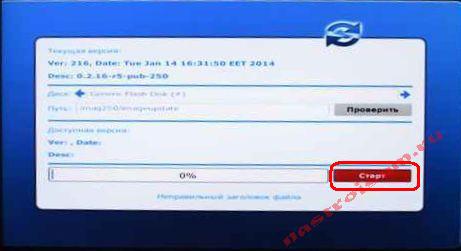
Нажимаем её и ждем, пока Ваша ТВ-приставка прошьется.
Примечание:
При попытке прошивки MAG-250 и RT-STB-HD с флешки возникает ошибка:
«Неправильный заголовок файла».Решение: Пробуйте ещё раз отформатировать флешку в FAT32. Проверьте правильно ли указано имя папки: mag250 — оно должно быть без пробелов. Ещё раз скачайте файл imageupdate и залейте на флешку. Если не помогло — пробуйте прошить через BIOS. Если и то не поможет, тогда — через Мультикаст.
Вариант 2. Прошивка MAG-250 и IPTV RT-STB-HD из BIOS.
Шаг 1. Перезагружаем приставку и при загрузке держим зажатой кнопку Menu для входа в BIOS MAG-250 или RT-STB-HD Standart.
Шаг 2. В BIOS MAG-250 или RT-STB-HD выбираем раздел «Upgrade Tools»:
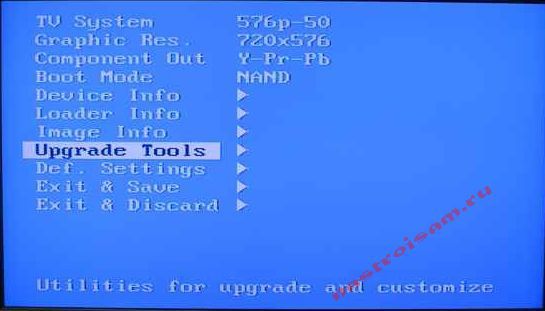
Затем — «USB Bootstrap»:
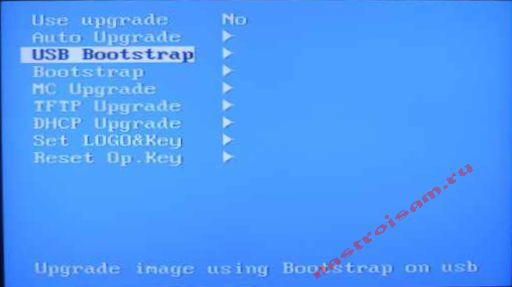
Если флешка не подключена к MAG-250, то приставка напишет об этом:

Надо подключить флешку к приставке и нажать кнопку ОК. После чего приставка проверит наличие прошивки на съемном носителе:
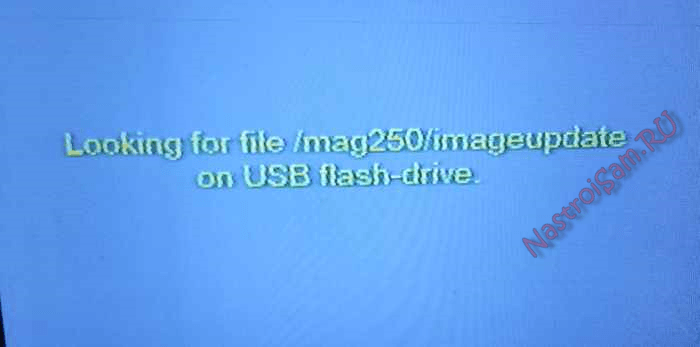
Если все нормально — начнет процесс прошивки с флешки с флешки:
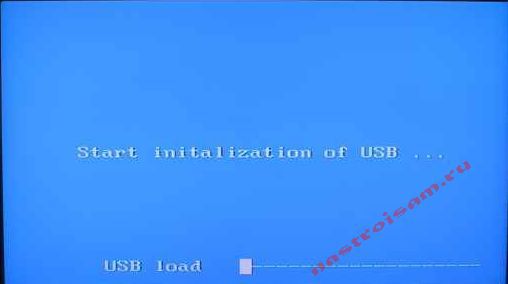
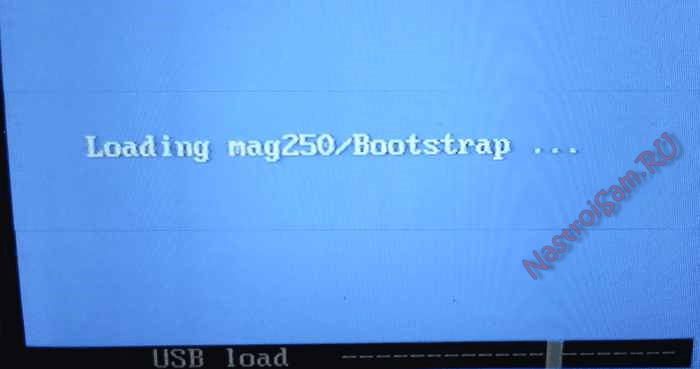
По окончании прошивки ТВ-приставки MAG-250 сообщение «Writing image to flash successfull»:
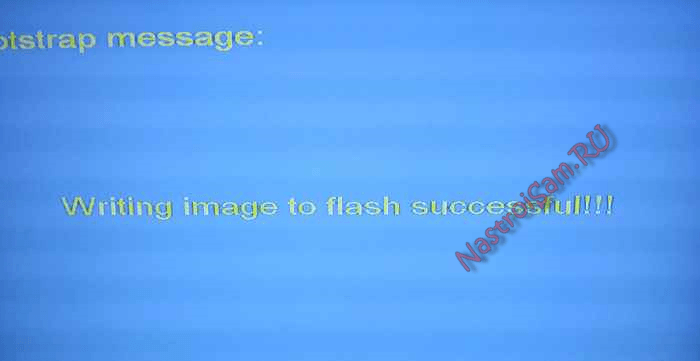
Ждем пока устройство перезагрузиться с новой прошивкой:

Примечание:
Если при попытке прошивки устройства с флешки возникает ошибка:
«File mag250/imageupdate not present».Решение: Пробуйте ещё раз отформатировать флешку в FAT32. Проверьте правильно ли указано имя папки — mag250: оно должно быть без пробелов. Ещё раз скачайте файл imageupdate и залейте на флешку. Если не помогло — пробуйте прошивать через Мультикаст.
Загрузка плейлиста с USB-накопителя либо по сети SMB/NFS
Плейлист — файл формата *.m3u, рекомендуемая кодировка — UTF-8. Пример плейлиста.
Загрузка плейлиста
Загрузка плейлиста может проводиться с USB-накопителя либо с доступного сетевого ресурса (SMB/NFS).
Открыть раздел Home Media.
Войти в папку, содержащую плейлист, расположенную на необходимом USB-накопителе либо доступном сетевом ресурсе.
Открыть плейлист кнопкой ОК на пульте.
В появившемся окне Открытие плейлиста выбрать необходимую опцию:
Просмотреть содержимое (F1 на пульте)
Начать воспроизведение всех записей (F2 на пульте)
Добавить все содержимое в IPTV-каналы (F3 на пульте)
Просмотр содержимого плейлиста
Опция Просмотреть содержимое (F1 на ПДУ) открывает список каналов для просмотра. В режиме просмотра каналов (без воспроизведения) предусмотрены следующие операции с каналами:
Навигация по списку каналов (кнопки Вниз и Вверх на пульте — переход к воспроизведению следующего и предыдущего, соответственно, канала; кнопки Влево и Вправо на пульте — переход в начало и конец списка, соответственно).
Копирование необходимых каналов для добавления их в список IPTV-каналов Встроенного портала:
выделить необходимые каналы из списка (используйте кнопку F2 на пульте или команду Выделить из меню Операции — вызывается кнопкой Меню на пульте);
если необходимо произвести выделение всех каналов списка — необходимо использовать команду Выделить все из меню Операции;
скопировать выделенные каналы (кнопкой Меню на пульте вызвать меню Операции, активировать команду Копировать).
перейти в раздел IPTV-каналы (кнопка TV на пульте);
в окне IPTV-каналы вставить скопированные каналы в основной список или в необходимую папку (зайти в папку, кнопкой Меню на пульте вызвать меню Операции, активировать команду Вставить).
Воспроизведение всех записей
Опция Начать воспроизведение всех записей — переход к воспроизведению плейлиста, начиная с первого канала. При воспроизведении канала доступны следующие операции:
Кнопка ОК или Выход на пульте — переход в режим просмотра списка каналов в комбинации с инфо-блоком (уменьшенное окно с воспроизводимым каналом). Вы можете передвигаться по списку каналов (кнопки Вниз и Вверх на пульте — переход к воспроизведению следующего и предыдущего, соответственно, канала; кнопки Влево и Вправо на пульте — переход в начало и конец списка, соответственно). Возврат в полноэкранный режим воспроизведения — кнопкой ОК.
Кнопки Вниз и Вверх на пульте — переход к воспроизведению следующего (или предыдущего) канала.
Добавление содержимого плейлиста в список IPTV-каналов
Опция Добавить все содержимое в IPTV-каналы (F3 на ПДУ) выполняет сохранение (добавление) всего содержимого текущего плейлиста в основной список IPTV-каналов.
Сетевое подключение
Следующий этап подготовки к работе MAG-250 – настройка подключения к интернету. Существует два варианта:
- прямое подключение к сети;
- через маршрутизатор.
При подключении MAG-250 через маршрутизатор порядок действий следующий.
- Соединить сетевой Ethernet-кабель с соответствующим разъемом приставки и маршрутизатора.
- Подключить кабель HDMI в разъем MAG-250 и телевизора. При отсутствии входа HDMI следует использовать кабель AV и композитный вход телевизора.
- Подключить источник питания.
- Настроить маршрутизатор.
- Включить телевизор и с помощью пульта ДУ выбрать источник сигнала (SOURCE, HDMI или INPUT).

Если приставка MAG-250 подключена через кабель HDMI, то после нажатия кнопки INPUT или SOURCE следует выбрать источник сигнала HDMI. Если через композитный, то на пульте ДУ нужно нажать AV.

































